Windows 11のWi-Fiの設定
Wi-Fiについての基礎知識とWindows 11のWi-Fiの設定について説明します。
Wi-Fiの基礎知識
Wi-Fiが無線LANであることはほとんどの方が知っていると思いますが、厳密にはWi-Fiと無線LANは同義ではありません。Wi-Fiは無線LANの規格の一つであり、無線LANには他にもマウスやイヤホンなどで使われるBluetoothや、スマートフォンのICカード(Suicaなど)で使われるNFCがあります。また、Wi-Fiには2.4GHzと5GHzの2つの周波数帯があり、2.4GHzは電波が遠くまで届きやすいが干渉を受けやすく、5GHzは電波の到達範囲は短いが干渉を受けにくいという特徴があります。
そしてWi-Fiには様々な規格があります。無線LANには国際標準規格があり、IEEE802.11(アイトリプリイーハチマルニテンイチイチ)と呼ばれます。「a」が5GHz、「bやg」が2.4GHzとなり、最新の規格は「ax」というもので、高速通信が可能で、最新のパソコンやスマホに搭載されています。しかし、落とし穴があります。最新規格の「ax」搭載のWindows 11のパソコンを購入してもWi-Fiルーター(アクセスポイント)も「ax」に対応していないと、高速通信が出来ません。
Wi-Fiは様々な干渉を受けます。建物が木造か鉄筋かでも大きく異なります。窓の大きさも影響します。Wi-Fiの電波は、ガラス、木材であれば透過出来ますが、金属、コンクリート、レンガは透過出来ず迂回します。数メートルしか離れていない場合でも、壁の建材に障害物があると迂回するため、電波の届きが悪くなります。特にWi-Fiが普及する前の10数年前のマンションでは不具合が生じる場合があります。
Wi-Fiにはセキュリティが必須です。パソコンにインストールするセキュリティソフトとは別物です。暗号化と呼ばれます。Wi-Fiにセキュリティが無いと、簡単に第三者が勝手にネットワークに接続出来てしまうからです。但し、最近のWi-Fiルーターは普通にセットアップするとセキュリティが組み込まれるようになっています。しかし、ホテルや喫茶店等に設置されているフリーWi-Fiでは手間を省くためにセキュリティ無しとなっています。従い悪意のある第三者から盗み見される等の可能性があります。利用する場合はリスクを考慮する事が重要です。
Windows 11のWi-Fiの設定
Windows 11ではパソコンのセットアップ時にWi-Fiの設定を行いますが、その後、ホテルなどのWi-Fiやスマホのテザリングに接続する際には、再度設定が必要です。その際には、Wi-Fiルーター(アクセスポイント)の「SSID」と「暗号キー」を確認します。
Wi-Fiに接続されていない状態だと、タスクバーのアイコンは次のように表示されています。

アイコンをクリックすると次のように表示されます。Wi-Fiがオンの場合は色が付いています。「>」の部分をクリックします。Wi-Fiのアイコンをクリックするとオフになってしまいます。
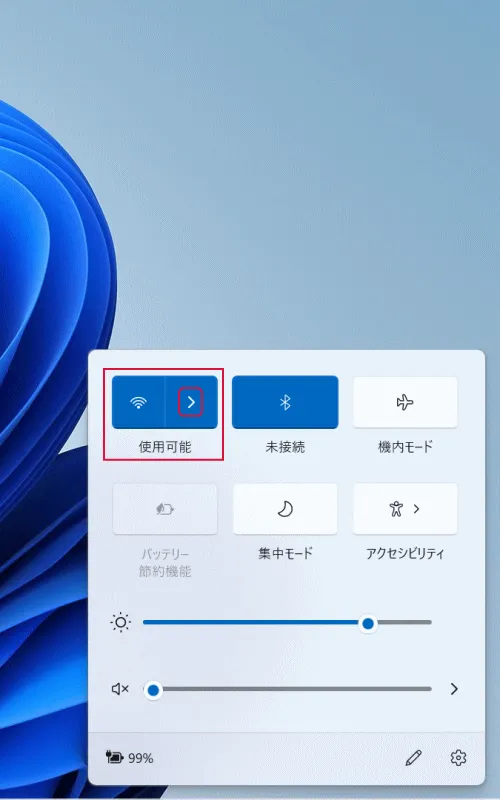
もし色が付いていない場合はWi-Fiがオフになっているので、Wi-Fiのアイコンをクリックします。
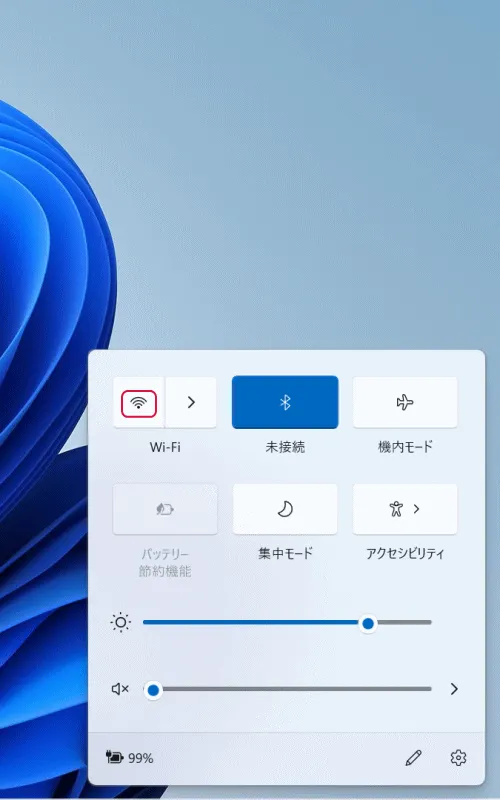
Wi-Fiがオンになるとアクセスポイントが表示されるので、接続したいものをクリックします。
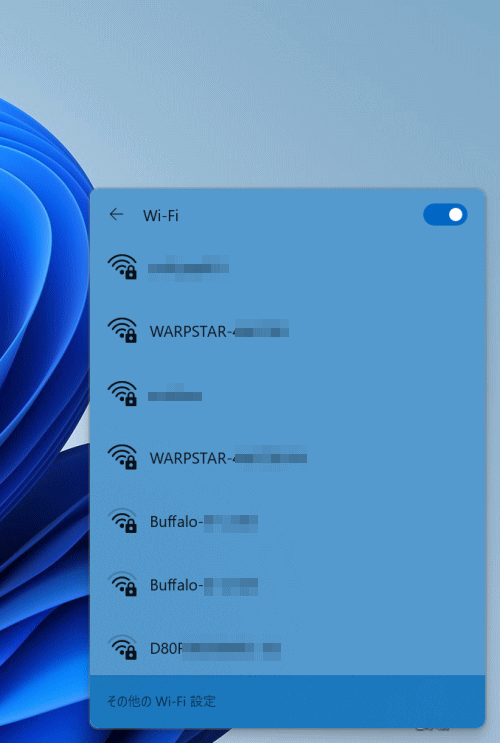
Wi-Fiに接続されるとタスクバーのアイコンは次のように表示されます。
